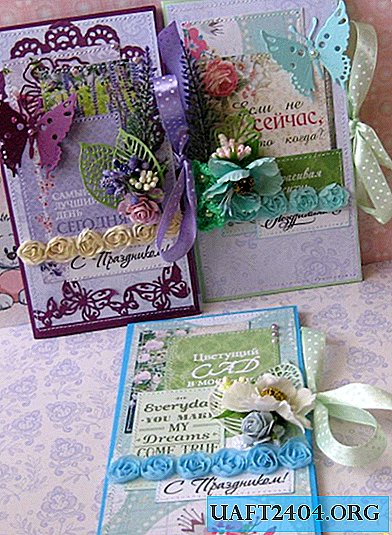Share
Pin
Tweet
Send
Share
Send
그러나 그렇게 간단하지는 않습니다. 6 개월이 지난 후 랩탑은 소음, 팝, 버즈, 노크 및 기타 소음을 발생시키기 시작합니다. 그리고 출판뿐만 아니라 과열 또는 끄기도합니다. 컴퓨터는 어떻게 되었습니까?
사실 랩톱 내부에는 전체 내부 시스템이 냉각되어 더 시원합니다. 컴퓨터를 부드러운 표면에 세워두면 통풍 장치가 담요, 담요 등으로 간단히 덮 힙니다. 먼지가 유입 된 후 색상이 막힙니다. 먼지로부터 노트북을 독립적으로 청소하는 방법에 대한 요점을 살펴 보겠습니다.
1 단계
Lenovo 노트북에있는 독자를 고려하십시오. 실제로, 커버가 랩탑의 중앙에서 이동되거나 위치 될 수 있다는 것을 제외하고는 근본적인 차이는 없다. 제 경우에는 컴퓨터가 다음과 같이 보입니다.

그리고 여기 나사를 풀어야하는 6 개의 작은 나사가있는 덮개 자체가 있습니다. 덮개가 느슨한 노트북의 모습입니다.

2 단계
그래서 우리는 더 시원해졌다. 그림에서 볼 수 있듯이 쿨러는 4 개의 나사로 고정 된 작은 판으로 보호되며 조심스럽게 나사를 풀어야합니다. 주의! 나사를 잃지 마십시오. 매우 작지만, 분실 한 후에는 랩톱에서 작업 할 수 없습니다.
받는 사람 :

후 :

이제 쿨러가 열리면 즉시 청소를 시작할 수 있습니다.
3 단계
우리는 조심스럽게 팬을 꺼내고 가장 일반적인 브러시를 사용하여 먼지로부터 모든 블레이드를 청소하기 시작합니다.

청소 후 팬이있는 곳에주의하십시오.

그리고 여기 랩톱이 냉각되는 그릴 자체가 있습니다.
청소하기 전에 :

후 :

우리는 같은 브러시로 화격자를 청소합니다.
4 단계
마지막으로 랩톱을 조립하기 전에 마지막 단계는 팬 축에 윤활유를 바르는 것입니다.

이를 위해 재봉틀과 같은 일반 기계 유가 적합합니다. 나는 더 이상 존재하지 않는 냉각기를 청소하기 위해 특별히 구입 한 특별히 정제 된 기름을 가지고있었습니다. 그러나 몇 방울이면 충분합니다.
5 단계, 결승.
이제는 모든 것을 제자리로 돌려 놓는 것만 남습니다. 팬을 삽입하고 플레이트를 조이고 덮개를 닫습니다. 이제 랩탑은 최소한 한 달 동안 조용한 작업으로 만족할 것입니다. 이 기간이 지나도 소음이 없더라도 2 개월마다 청소하는 것이 좋습니다. 행운을 빕니다!
Share
Pin
Tweet
Send
Share
Send